レイアウトエリアで印刷位置を設定する
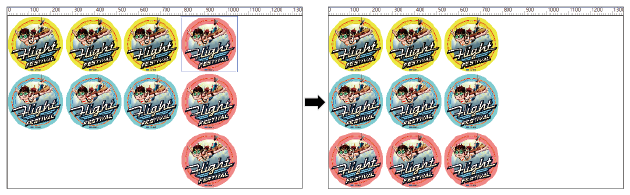
手順
-
以下のいずれかの方法でジョブの設定画面を開く。
- 設定するジョブをダブルクリックする。
- 設定するジョブを右クリックし、をクリックする。
- ジョブを選択した状態でジョブツールエリア左側の
をクリックし、
ジョブの設定をクリックする。
-
レイアウトをクリックする。
-
レイアウトエリア上部の
をクリックする。
青いアイコンの場合はすでに選択されています。 -
レイアウトエリアのプレビュー画像をクリックして選択する。
選択した画像が水色の線(A)で囲まれます。
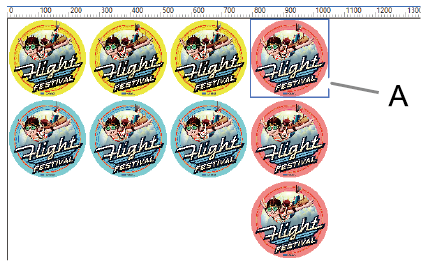 メモ 複数の画像を選択する場合は、shiftキーを押しながらクリックするか、マウスで選択したい画像を含むようにドラッグします。
メモ 複数の画像を選択する場合は、shiftキーを押しながらクリックするか、マウスで選択したい画像を含むようにドラッグします。 -
選択した画像をドラッグして印刷位置を設定する。
複数の画像を重ねて配置することはできません。画像を他の画像上に移動すると、図のように赤色の線(B)が表示されます。
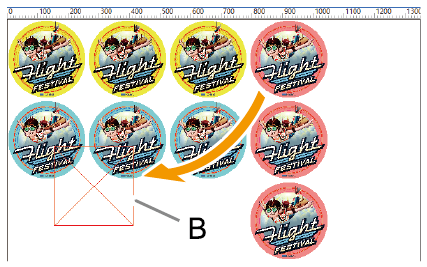
-
OKをクリックする。
メイン画面に戻ります。メイン画面のレイアウトエリアで印刷位置を確認できます。